Le dossier voyage massifié
Acteurs
Transporteur fluvial | Transporteur ferroviaire
Accès
Accueil > Module Voyages > Mes voyages
Description
Ce dossier est créé automatiquement lors de la validation du voyage fluvial ou ferroviaire. Il permet d’avoir un récapitulatif des marchandises liées au voyage, qui ont fait l’objet d’une demande de transfert ou d'une identification du transporteur contenant des informations pré/post acheminement.
Pas à pas
Dans « Mes voyages », je peux consulter tous les voyages de mon organisation.
Via le lien Tous les voyages, je peux consulter les données des voyages connus et auxquels j'ai accès, tous modes de transport confondus.
En complétant plusieurs critères de recherche ou en utilisant les filtres des colonnes du tableau de données, les résultats seront encore plus précis.
Je sélectionne le mode de transport en activant le filtre : « Est égal à / Transport fluvial ou Transport ferroviaire ».
La liste des voyages correspondants au filtre s'affiche (ex. : VOB0000001234, VOT0000001234).
Pour trouver un voyage précis, je peux effectuer des recherches à l'aide des différents critères proposés.
Pour affiner la liste des résultats affichés dans le tableau de données, je peux utiliser les filtres de chacune des colonnes.
Capture d'écran
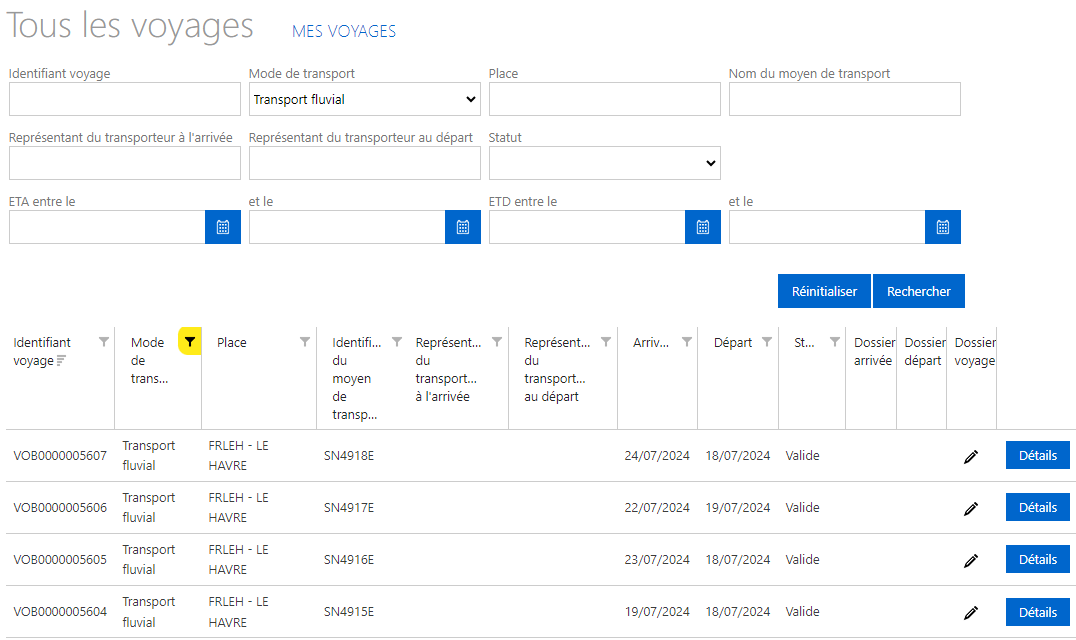
Ecran de recherche du voyage fluvial
Capture d'écran
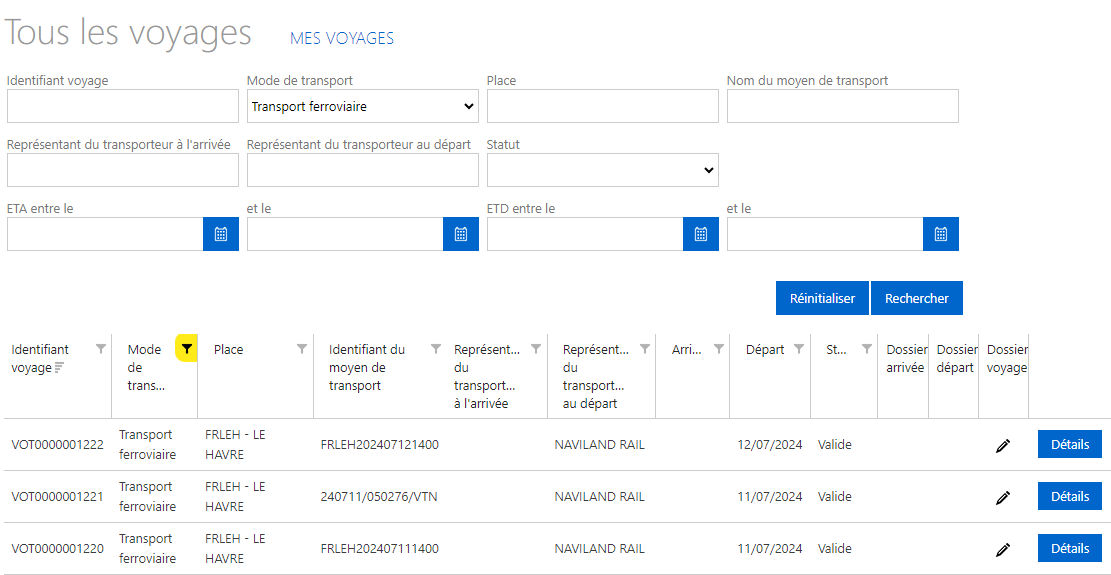
Ecran de recherche du voyage ferroviaire
Une fois mon voyage trouvé, j'édite le dossier voyage en cliquant sur l'icône « crayon » dans la colonne dédiée.
Le formulaire « dossier voyage massifié » s’affiche. Je visualise son identifiant unique (ex. : FVM0000001234).
Plusieurs liens me permettent de voir certaines activités ou d’agir en dehors de mon dossier :
Évènements
En cliquant sur ce lien, je visualise les différents évènements liés au voyage comme les opérations du moyen de transport (ex. : opérations de déchargement, chargement).
Je clique sur l'icône « x » pour revenir à mon dossier.
Retour au voyage
En cliquant sur ce lien, je suis redirigé dans mon voyage.
Je visualise les détails du voyage (ex. : VOB0000123456, VOT0000123456).
Sur ce formulaire figurent également les indicateurs qui représentent la situation du dossier et qui évoluent en fonction de son avancement.
Capture d'écran
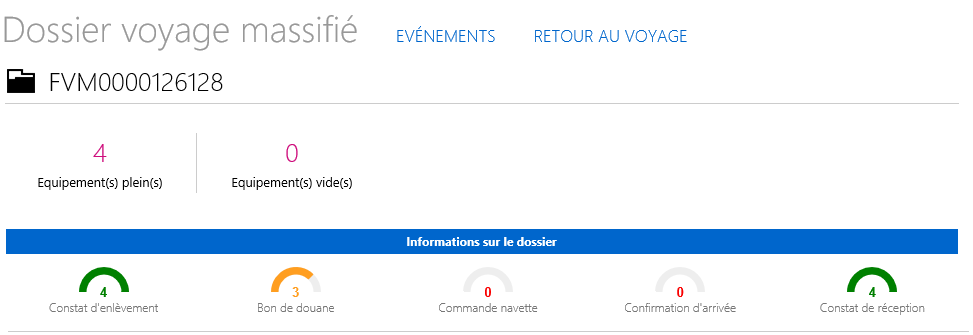
Je retrouve les informations concernant le créateur (nom et détails).
Mandataires (facultatif)
Je peux ajouter un ou plusieurs mandataires à l'aide de l'icône « + ».
Le mandataire nommé agit en mon nom.
Je renseigne le code acteur grâce à l'autocomplétion ou je peux sélectionner l'une des propositions affichées au cours de la saisie.
Je clique sur l'icône « + » pour ajouter un élément. L'icône « x » permet de le supprimer.
Actions
Je visualise la liste des actions possibles pour gérer le traitement de mon dossier massifié.
Informations générales
Ce sont les informations préremplies liées au voyage. Différents liens permettent d'avoir plus de détails concernant le dossier dans sa globalité : Imprimer, Suivi.
Informations moyen de transport
Je visualise des informations concernant le moyen de transport.
Opérations
Je visualise les informations concernant la date, le type des opérations, la place et le lieu de manutention tels qu' annoncés dans le voyage.
Liste des unités de manutention transportées
Je visualise la liste détaillée des unités de manutention transportées. Il s'agit des unités de manutention qui ont été sélectionnées pour être acheminées sur ce voyage.
Les informations sont affichées dans un tableau de données, je visualise : la référence de l'unité de manutention, son identifiant, le code conditionnement, le poids brut, la procédure douanière, l'horodatage du statut douanier, annoncé, chargé, et les indicateurs.
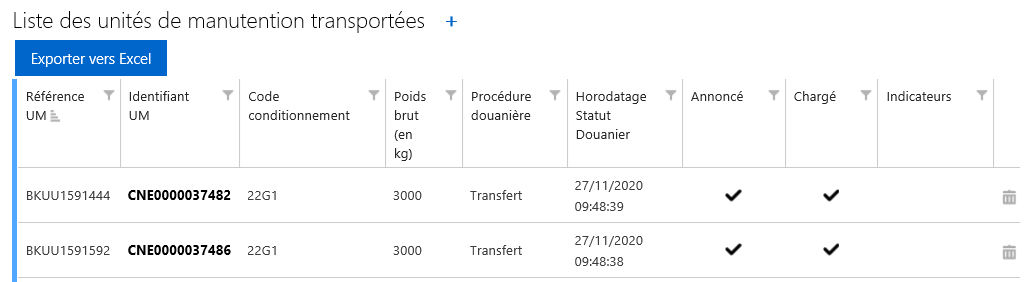
Je clique sur l'icône « + » pour ajouter des unités de manutention autres que celles présentes dans la liste des unités de manutention candidates.
Je clique sur l'icône « corbeille » pour supprimer des unités de manutention de cette liste.
Le bouton « Exporter vers Excel » me permet d’exporter les informations de la liste des unités de manutention transportées.
Liste des unités de manutention candidates
Je visualise la liste détaillée des unités de manutention qui ont fait l'objet d'une demande de transfert ou d'une identification du transporteur contenant des informations de pré/post acheminement.
Les informations sont affichées dans un tableau de données, je visualise : la référence de l'unité de manutention, son identifiant, le code conditionnement, le poids brut, le lieu cédant, le lieu prenant et l'identifiant de la demande de transport enregistrée en amon (ex. : ICI0000001234, TFR0000001234).
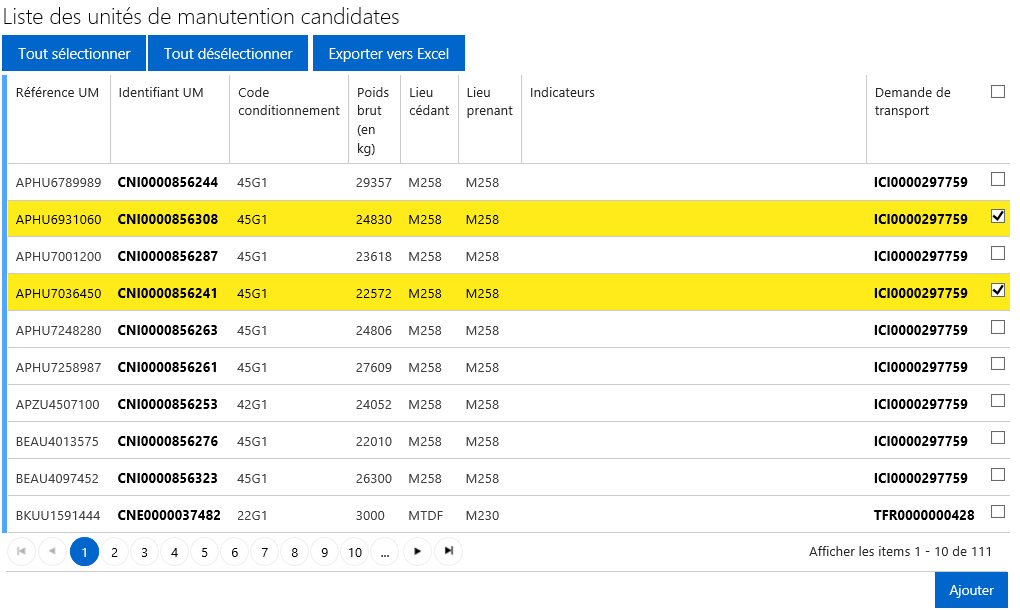
Je peux sélectionner une ou des unité(s) de manutention de la liste en cochant manuellement la case au bout de chaque ligne ou utiliser la sélection en masse.
Je clique sur le bouton « Ajouter » pour ajouter les unités de manutention sélectionnées à la liste des unités de manutention transportées.
Le bouton « Tout sélectionner » me permet de sélectionner toutes les unités de manutention en une seule fois sur la page en cours et les pages suivantes.
Le bouton « Tout désélectionner » me permet de décocher toutes les unités de manutention en une seule fois.
Le bouton « Exporter vers Excel » me permet d’exporter les informations de la liste des unités de manutention candidates.
Documents joints
Je visualise les documents liés à mon dossier.
En bas de formulaire, je clique sur le bouton « Diffuser » pour diffuser la liste des unités de manutentions transportées sur la barge ou le train aux acteurs concernés.
Je clique sur le bouton « Retour » pour revenir à mon voyage.
Si je souhaite revenir au tableau de données des voyages, je clique sur le bouton « Annuler ».
